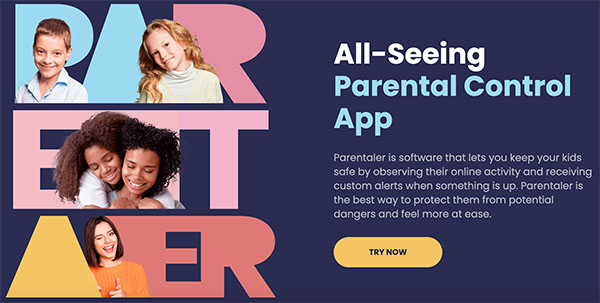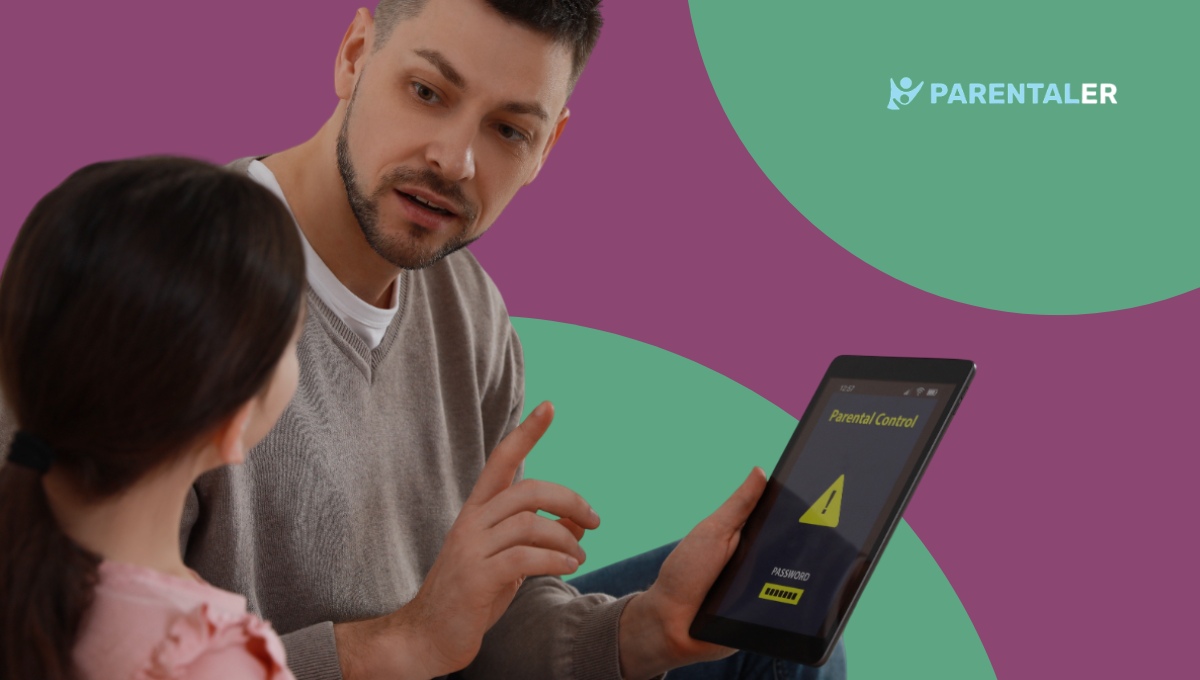
Google Chrome sa stal jedným z najvýkonnejších nástrojov, ktoré ľudia používajú na vyhľadávanie informácií na internete. Podľa spoločnosti Google bude v roku 2024 počet používateľov služby Google vyhľadávania dosiahli 85,5 miliardy. Pre spoločnosť je to možno dobrá správa, ale pre rodičov to znamená, že vaše deti budú mať prístup k miliónom informácií umiestnených na internete. Na ich ochranu je najlepšou možnosťou použiť rodičovskú kontrolu, ktorá obmedzí ich prístup.
Ako teda môžete používať rodičovskú kontrolu prehliadača Chrome, aby boli vaše deti v bezpečí? Aké sú nástroje rodičovskej kontroly prehliadača, ktoré pomáhajú udržať vaše deti v bezpečí? V tomto príspevku náš hosťujúci autor odpovie na všetky tieto otázky a poskytne cenné poznatky o navigácii v tomto procese.
Môžete do prehliadača Google Chrome zaviesť rodičovskú kontrolu?
Ako rodič, ktorý sa zaujíma o to, či môže prehliadač Chrome zabezpečiť pred deťmi, by ste mali vedieť, že je to možné. Keďže väčšina informácií online je určená pre dospelých, je potrebné zabezpečiť, aby boli vaše deti v bezpečí. Aby to rodičia mohli svojim deťom obmedziť prístup k určitým informáciám, spoločnosť Google poskytuje vstavaný nástroj rodičovskej kontroly. Používatelia majú tiež možnosť používať aplikácie tretích strán vo forme rozšírení, ktoré pomáhajú vytvoriť prehliadač Chrome bezpečný pre deti.
Tí, ktorí chcú používať vstavanú funkciu prehliadača Google Chrome, budú musieť použiť základné možnosti dostupné v prehliadači. Rodičia tak môžu kontrolovať napríklad bezpečné vyhľadávanie a profily pod dohľadom. Ak však chcete mať väčšiu kontrolu, mali by ste použiť nástroje, ako je Parentaler, ktoré vám pomôžu zabezpečiť bezpečnosť vašich detí.
Ako nastaviť rodičovskú kontrolu v prehliadači Google Chrome
Ak hľadáte spôsob, ako v prehliadači Chrome zaviesť rodičovskú kontrolu, mali by ste vedieť, že existuje niekoľko spôsobov, ako to urobiť. Pomocou týchto tipov by ste mali byť schopní vidieť, čo vaše deti vidia, a tiež spravovať, k čomu majú prístup. Existujú funkcie, ktoré riadia čas, ktorý dieťa pri prístupe k prehliadaču strávi na obrazovke, zatiaľ čo iné by mohli vyžadovať, aby ste použili aplikáciu Google Family.
Ak chcete získať podrobný prehľad o tom, ako používať túto funkciu rodičovskej kontroly, musíme sa v nasledujúcich častiach pozrieť na všetky možnosti.
Parentaler - najlepší nástroj tretej strany pre rodičovskú kontrolu prehliadača Chrome
Parentaler je rýchlo sa rozvíjajúci nástroj na zabezpečenie internetu, ktorý pomáha vniesť "kontrolu" do rodičovskej kontroly. Je to nástroj, ktorého cieľom je preklenúť priepasť medzi rodičmi a každodennými aktivitami, ktoré deti vykonávajú na svojich rôznych zariadeniach.
Na prvý pohľad je Parentaler aplikácia, ktorá obmedzuje online prístup na bezpečnú úroveň. Ako pokročilý nástroj však Parentaler ponúka oveľa viac než len obmedzenie prístupu. Jeho kľúčové funkcie siahajú od monitorovania online aktivít a blokovania škodlivých kanálov až po poskytovanie upozornení na aktivitu telefónu v reálnom čase.
Okrem toho Parentaler ponúka flexibilnejšiu a komplexnejšiu rodičovskú kontrolu pre Chrome. Tu sú niektoré z ďalších vynikajúcich vlastností, ktoré môžu rodičia využívať s Parentaler:
- Jednoducho použiteľné funkcie.
- Vzdialená správa a ovládanie.
- Presné služby sledovania.
- Všeobecná spokojnosť používateľov.
Ako používať Parentaler
Keď hovoríme o jeho výhodách, skutočnosť, že Parentaler sa pomerne ľahko používa, ho zaujala milióny používateľov na celom svete. Chcete sa pripojiť k tejto skupine? Zistíte, že proces je rýchly a ľahko použiteľný bez ohľadu na vaše technické znalosti. Ak chcete začať používať aplikáciu Parentaler v prehliadači Chrome, postupujte podľa týchto niekoľkých krokov:
- Otvorte stránku parentaler.com v prehliadači Chrome a vytvorte si konto alebo sa prihláste, ak už konto máte.
- Podľa pokynov stiahnite a nainštalujte aplikáciu do zariadenia svojho dieťaťa.
- Sledujte históriu prehliadača svojho dieťaťa a zablokujte všetky nevhodné stránky alebo aplikácie.
Vyskúšajte vstavanú rodičovskú kontrolu v prehliadači Google Chrome
Hoci aplikácia Parentaler link ponúka oveľa bezpečnejší a komplexnejší systém kontroly, je dôležité poznamenať, že vstavaná rodičovská kontrola v prehliadači Google Chrome ponúka použiteľnú alternatívu. Ide o systém kontroly v aplikácii v nastaveniach prehliadača Chrome, ktorý umožňuje bezpečnostné obmedzenia, ako napríklad SafeSearch.
Samozrejme, zabudované ovládanie môže byť dobrým začiatkom vašej cesty za rodičovskou kontrolou. Musíte si však uvedomiť, že táto funkcia kontroluje len možnosti vyhľadávania Google a na iných webových stránkach je dosť bezmocná.
Nastavenie služby SafeSearch
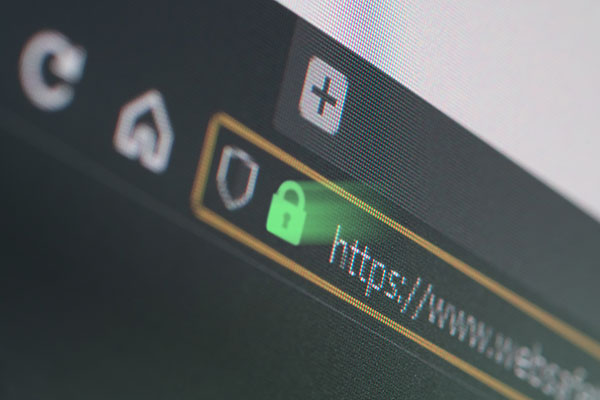
Stránka Bezpečné vyhľadávanie Google je tiež ľahko použiteľnou alternatívou rodičovskej kontroly telefónu vášho dieťaťa. Jej obmedzená funkcia je však pre používateľov často nevýhodou. Tu je návod, ako môžete v 3 jednoduchých krokoch nastaviť funkciu SafeSearch.
- Otvorte prehliadač Chrome a uistite sa, že je v zariadení prihlásené konto Google vášho dieťaťa.
- Kliknite na adresný riadok a vyhľadajte Google.com/preference. Po načítaní stránky sa zobrazí stránka s nastaveniami vyhľadávania.
- Ďalej je potrebné vyhľadať možnosť filtra SafeSearch. Potom začiarknete políčko a funkcia SafeSearch vášho dieťaťa bude obmedzená.
Vytvorenie profilu dieťaťa

Prvým krokom k zabezpečeniu prehliadača Chrome pre deti je vytvorenie detského profilu. Tento proces však môže byť často trochu mätúci, najmä ak neviete, ako na to. Zasekli ste sa pri pokuse vytvoriť profil svojho dieťaťa? Tu sú jednoduché kroky, ktoré vám pomôžu.
- Vytvorte pre svoje dieťa nové konto Google s použitím jeho osobných údajov.
- Teraz chcete pridať ich konto do aplikácie Family Link, aby sa dalo ľahko ovládať.
- Na prístup k účtu dieťaťa a jeho ovládanie použite aplikáciu Family Link.
- Kliknite na nové konto v ich zariadení a prihláste ich do prehliadača Chrome pomocou údajov nového konta.
Po dokončení máte prístup nielen k základným nastaveniam prehliadača Chrome, ale môžete tiež blokovať stránky, kontrolovať históriu prehliadania a dokonca vidieť ich aktivity v režime inkognito. Medzi ďalšie výhody patrí kontrola času stráveného na obrazovke (z aplikácie Family Link) a odstraňovanie aplikácií s pokročilými nastaveniami.
Blokovanie konkrétnych webových lokalít v prehliadači Google Chrome

Integrovaná rodičovská kontrola prehliadača vám síce môže umožniť prístup aj k obmedzeným výsledkom vyhľadávania v službe Google, ale na iných webových stránkach je často bezmocná. Pomocou rodinných odkazov a rozšírení rodičovskej kontroly prehliadača Chrome však môžete jedným kliknutím zablokovať širokú škálu webových stránok.
Záver
Pomocou rodičovskej kontroly prehliadača Chrome môžete nielen sledovať, ale aj ovplyvňovať, ku ktorým webovým stránkam má vaše dieťa povolený prístup. To znamená, že ak správne nastavíte ovládacie prvky, môžete mať výraznú kontrolu nad ich online aktivitami a priblížiť sa k tomu, aby ste sa stali dokonalým rodičom.